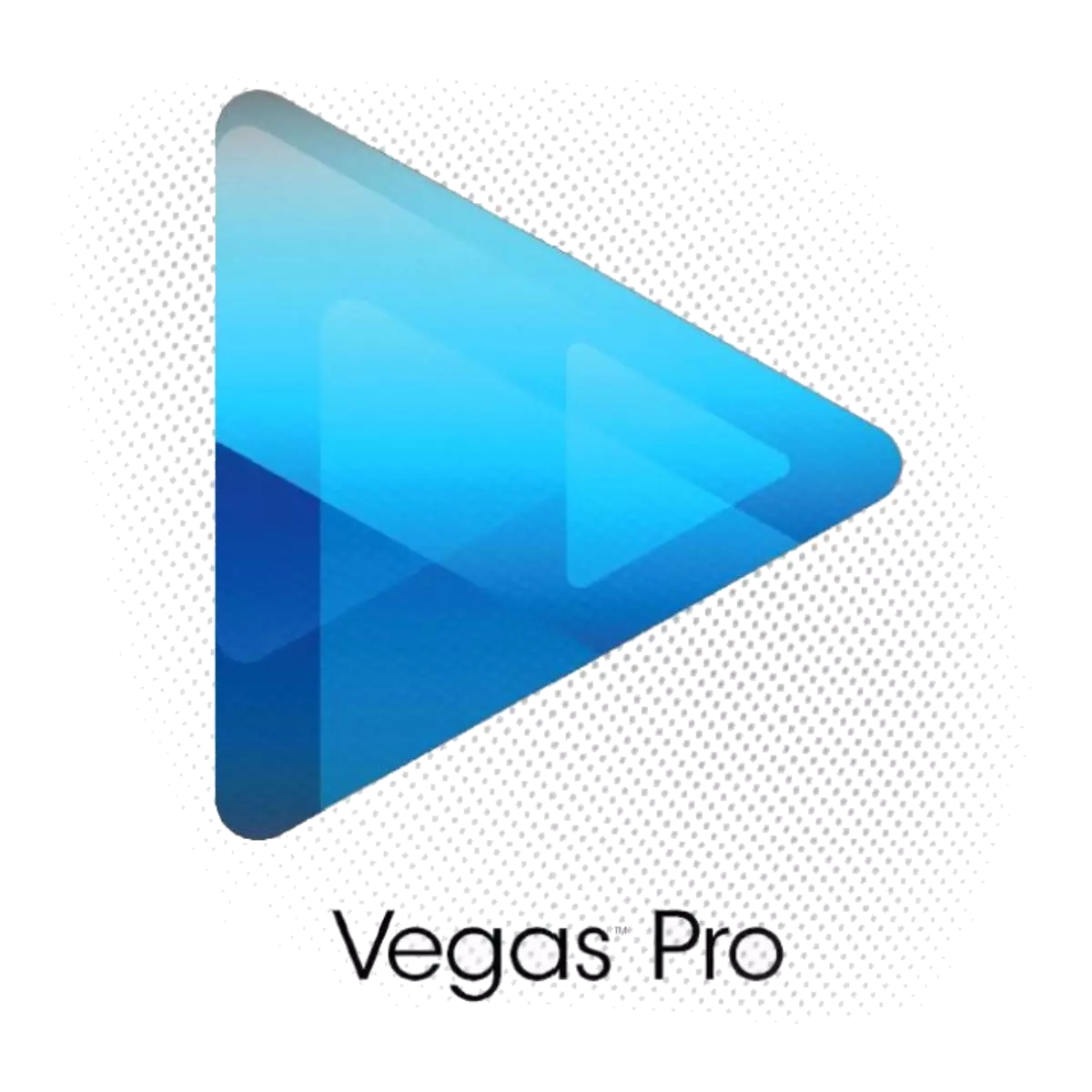
Muitas vezes acontece que depois de processar o vídeo em Sony Vegas, começa a levar muito lugar. No pequeno vídeo pode ser despercebido, mas se você trabalha com grandes projetos, vale a pena pensar em quanto seu vídeo pesará como resultado. Neste artigo, vamos analisar como reduzir o tamanho do vídeo.
Como reduzir o tamanho do vídeo em Sony Vegas?
1 Depois de terminar de trabalhar com o vídeo, vá para o menu "Arquivo" para "visualizar como ...". Em seguida, selecione o formato mais adequado (opção ideal - Internet HD 720).
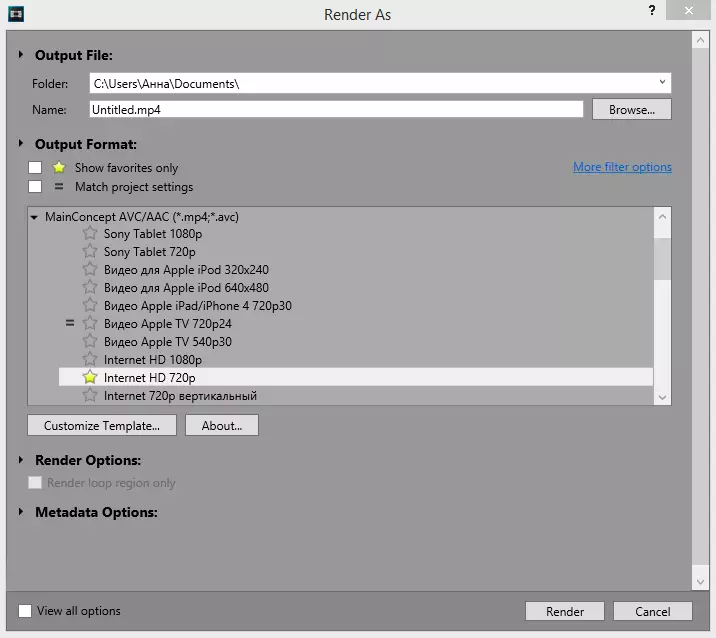
2. Agora clique no botão "Personalizar Modelo ...". Você abrirá uma janela com configurações opcionais. No último "modo de codificação", selecione "Visualize usando apenas a CPU". Assim, ao processar um arquivo, uma placa de vídeo não é ativada e o tamanho do vídeo será um pouco menor.
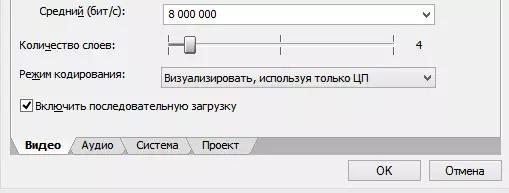
Atenção!
Não há versão russa correta oficial da Sony Vegas. Portanto, esse método pode não funcionar se você tiver uma versão russa do editor de vídeo.
Esta é a maneira mais fácil de apertar o vídeo. Claro, há um monte de outras maneiras, como uma diminuição na taxa de bits, uma diminuição na permissão ou conversão de vídeo usando programas adicionais. Também analisamos uma maneira que permite que você aperte o vídeo sem perda quanto usando Sony Vegas.
